11、console.dir(这个方法是我经常使用的 可不知道比for in方便了多少)直接将该DOM结点以DOM树的结构进行输出,可以详细查对象的方法发展等等
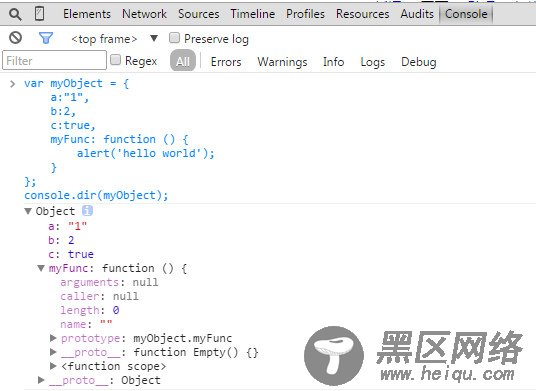
12、console.time 计时开始
13、console.timeEnd 计时结束(看了下面的图你瞬间就感受到它的厉害了)
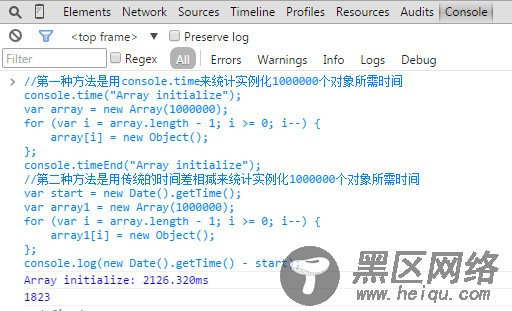
14、console.profile和console.profileEnd配合一起使用来查看CPU使用相关信息
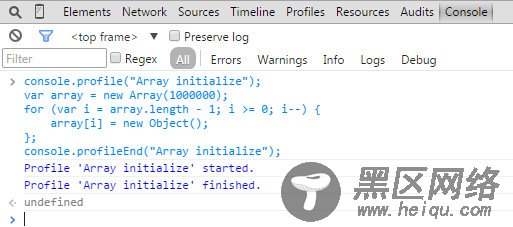
在Profiles面板里面查看就可以看到cpu相关使用信息
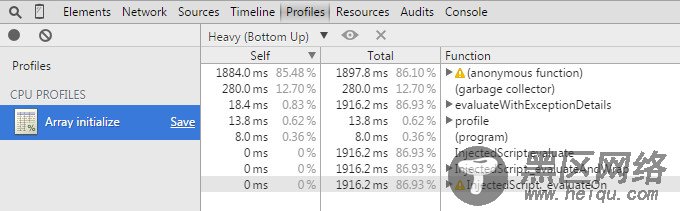
15、console.timeLine和console.timeLineEnd配合一起记录一段时间轴
16、console.trace 堆栈跟踪相关的调试
上述方法只是我个人理解罢了。如果想查看具体API,可以上官方看看,具体地址为:https://developer.chrome.com/devtools/docs/console-api
控制台的一些快捷键
1、方向键盘的上下键,大家一用就知晓。比如用上键就相当于使用上次在控制台的输入符号
2、$_命令返回最近一次表达式执行的结果,功能跟按向上的方向键再回车是一样的
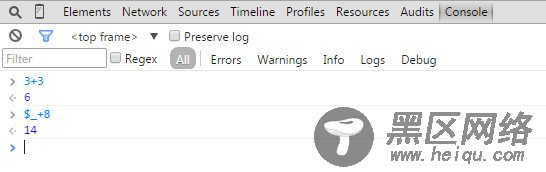
上面的$_需要领悟其奥义才能使用得当,而$0~$4则代表了最近5个你选择过的DOM节点。
什么意思?在页面右击选择审查元素,然后在弹出来的DOM结点树上面随便点选,这些被点过的节点会被记录下来,而$0会返回最近一次点选的DOM结点,以此类推,$1返回的是上上次点选的DOM节点,最多保存了5个,如果不够5个,则返回undefined。

3、Chrome 控制台中原生支持类jQuery的选择器,也就是说你可以用$加上熟悉的css选择器来选择DOM节点
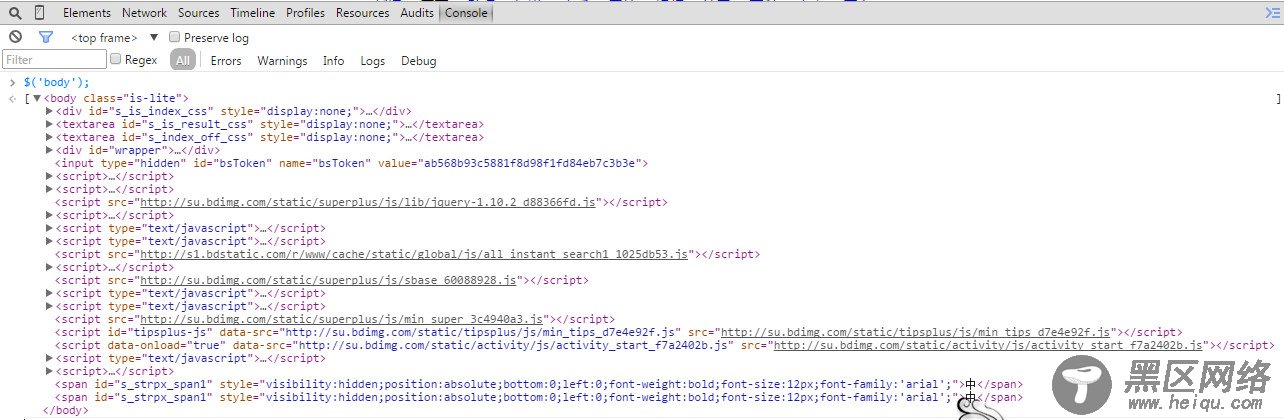
4、copy通过此命令可以将在控制台获取到的内容复制到剪贴板
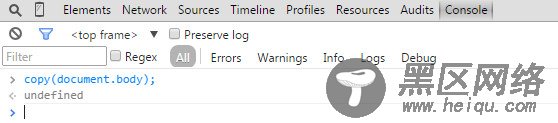
(哈哈 刚刚从控制台复制的body里面的html可以任意粘贴到哪, 比如记事本, 是不是觉得功能很强大)
5、keys和values前者返回传入对象所有属性名组成的数据,后者返回所有属性值组成的数组
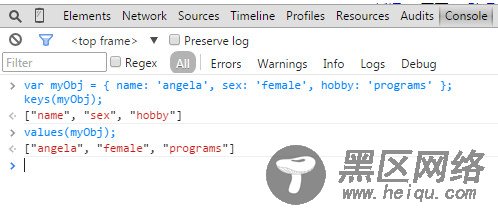
说到这,不免想起console.table方法了
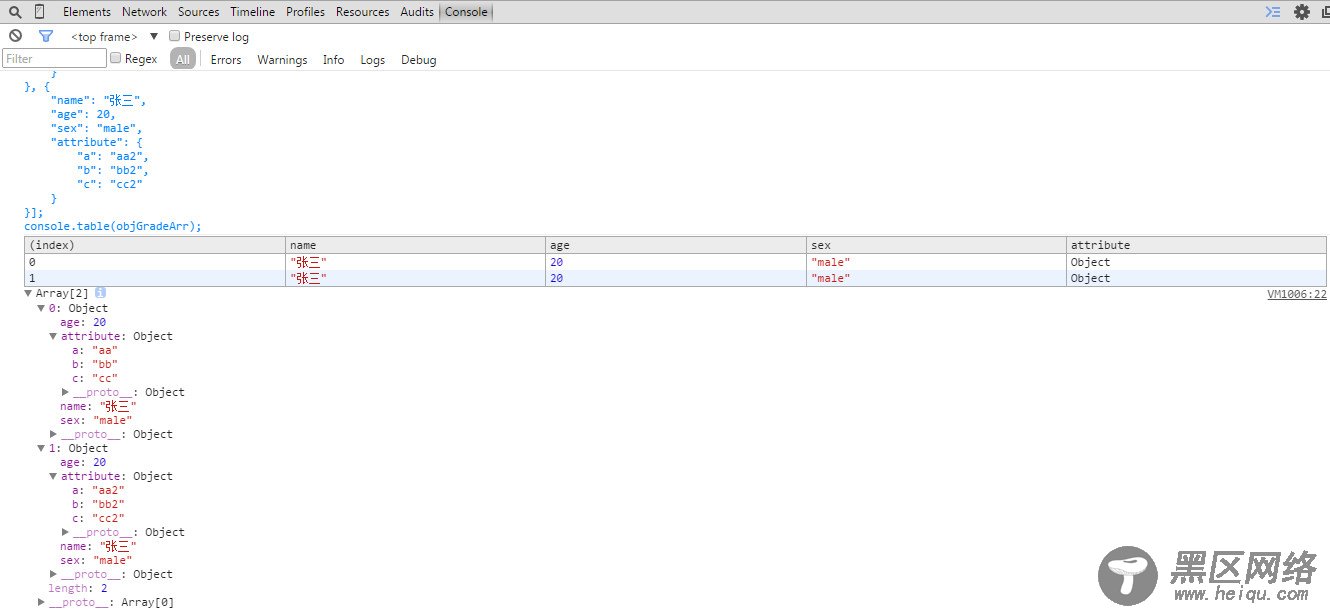
6、monitor & unmonitor
monitor(function),它接收一个函数名作为参数,比如function a,每次a被执行了,都会在控制台输出一条信息,里面包含了函数的名称a及执行时所传入的参数。
而unmonitor(function)便是用来停止这一监听。
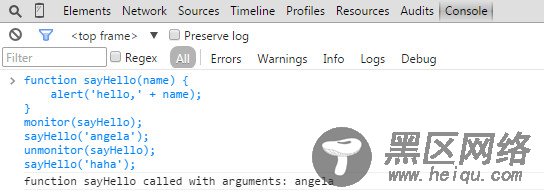
看了这张图,应该明白了,也就是说在monitor和unmonitor中间的代码,执行的时候会在控制台输出一条信息,里面包含了函数的名称a及执行时所传入的参数。当解除监视(也就是执行unmonitor时)就不再在控制台输出信息了。
$ // 简单理解就是 document.querySelector 而已。$$ // 简单理解就是 document.querySelectorAll 而已。$_ // 是上一个表达式的值$0-$4 // 是最近5个Elements面板选中的DOM元素,待会会讲。dir // 其实就是 console.dirkeys // 取对象的键名, 返回键名组成的数组values // 去对象的值, 返回值组成的数组
下面看一下console.log的一些技巧
1、重写console.log 改变输出文字的样式
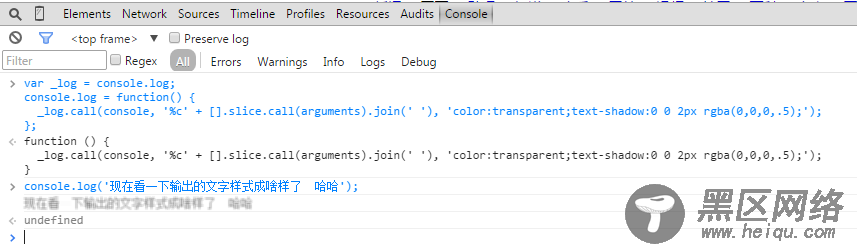
2、利用控制台输出图片
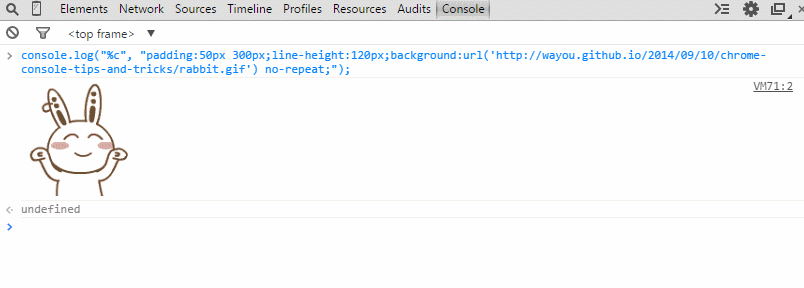
3、指定输出文字的样式

最后说一下chrome控制台一个简单的操作,如何查看页面元素,看下图就知道了
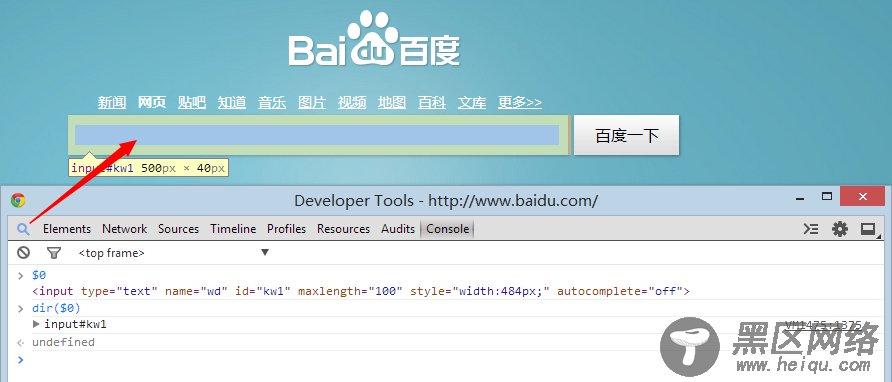
你在控制台简单操作一遍就知道了,是不是觉得很简单!
您可能感兴趣的文章:
